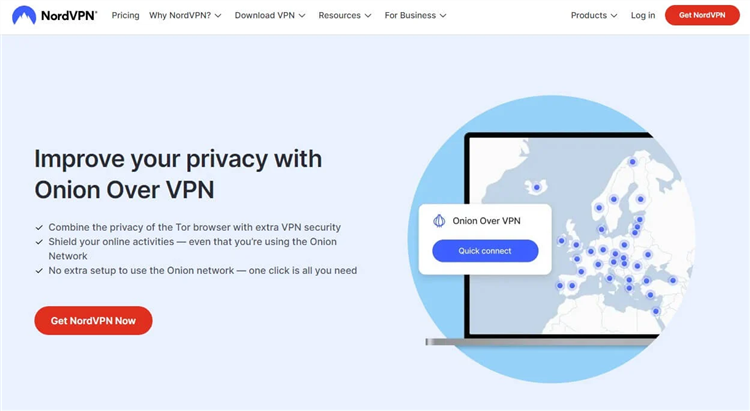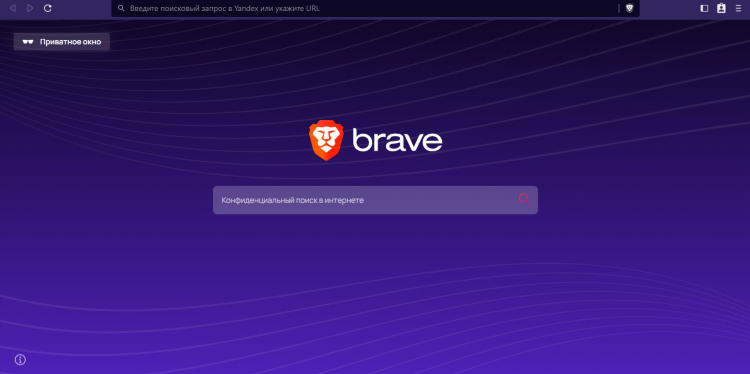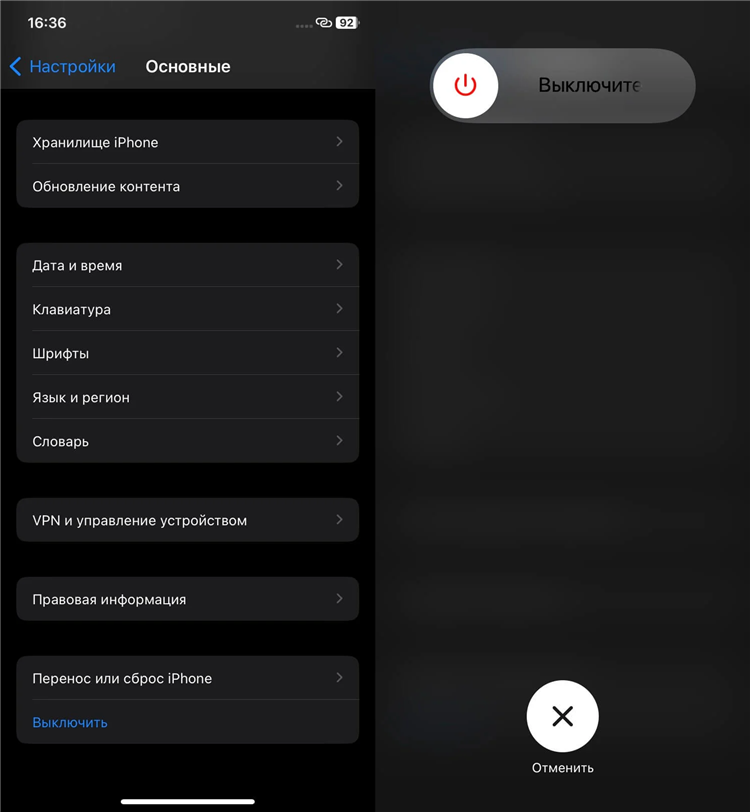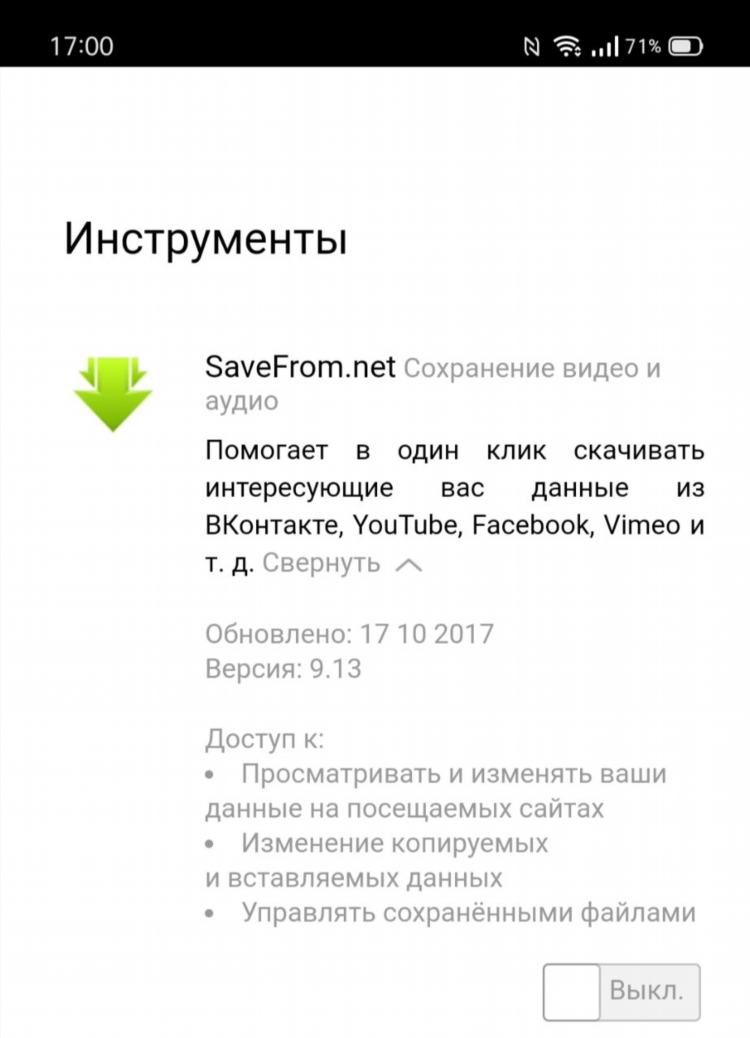Установить расширение для браузера впн

Установка расширения для браузера VPN
Виртуальная частная сеть (VPN) представляет собой технологию, обеспечивающую безопасное и конфиденциальное подключение к сети. Расширения VPN для браузеров позволяют пользователям быстро и удобно активировать VPN-соединение непосредственно в браузере, не затрагивая весь трафик устройства.
Выбор расширения VPN
Перед установкой расширения VPN необходимо провести анализ доступных вариантов. Следует учитывать репутацию провайдера, политику конфиденциальности, скорость соединения, количество доступных серверов и их географическое расположение, а также стоимость подписки (при наличии платной версии). Рекомендуется ознакомиться с отзывами пользователей и результатами независимых тестирований.
Процесс установки в браузере Chrome
Для установки расширения VPN в браузере Google Chrome необходимо открыть интернет-магазин Chrome Web Store. В строке поиска следует ввести название желаемого VPN-расширения. После обнаружения расширения необходимо нажать кнопку "Установить". Браузер запросит подтверждение на добавление расширения и необходимых разрешений. После подтверждения расширение будет установлено и его значок появится на панели инструментов браузера.
Процесс установки в браузере Firefox
Для установки расширения VPN в браузере Mozilla Firefox необходимо перейти на сайт дополнений Mozilla Add-ons. В строке поиска следует ввести название VPN-расширения. После выбора расширения необходимо нажать кнопку "Добавить в Firefox". Браузер запросит подтверждение на установку и предоставление разрешений. После подтверждения установка будет завершена, и значок расширения отобразится на панели инструментов.
Процесс установки в браузере Edge
Для установки расширения VPN в браузере Microsoft Edge следует открыть магазин расширений Microsoft Edge Add-ons. В строке поиска необходимо ввести название требуемого VPN-расширения. После нахождения расширения следует нажать кнопку "Получить", а затем "Добавить расширение". Браузер запросит подтверждение на добавление расширения и необходимых разрешений. После подтверждения расширение будет установлено.
Использование расширения VPN
После установки расширения VPN необходимо активировать его. Обычно для этого требуется нажать на значок расширения на панели инструментов браузера и следовать инструкциям, которые могут включать выбор сервера и подключение. Некоторые расширения могут требовать предварительной регистрации или авторизации.
Настройки расширения VPN
Большинство расширений VPN предлагают различные настройки, позволяющие пользователям выбирать серверы в разных странах, настраивать протоколы шифрования (если предусмотрено) и управлять другими параметрами соединения. Рекомендуется ознакомиться с доступными настройками для оптимизации работы расширения в соответствии с индивидуальными потребностями.
Обновление и удаление расширения VPN
Расширения для браузеров, как правило, обновляются автоматически. Однако при необходимости проверить наличие обновлений или удалить расширение, следует перейти в раздел управления расширениями в настройках браузера. В Chrome это раздел "Расширения", в Firefox — "Дополнения", в Edge — "Расширения". В данном разделе можно просмотреть список установленных расширений, включить или отключить их, а также удалить.
Безопасность использования расширений VPN
При использовании расширений VPN следует соблюдать меры предосторожности. Необходимо убедиться в надежности и репутации провайдера VPN. Не рекомендуется устанавливать расширения из непроверенных источников. Следует внимательно изучать запрашиваемые расширением разрешения, так как некоторые из них могут запрашивать доступ к конфиденциальным данным браузера. Использование бесплатных VPN-расширений может нести определенные риски, связанные с безопасностью и конфиденциальностью данных.